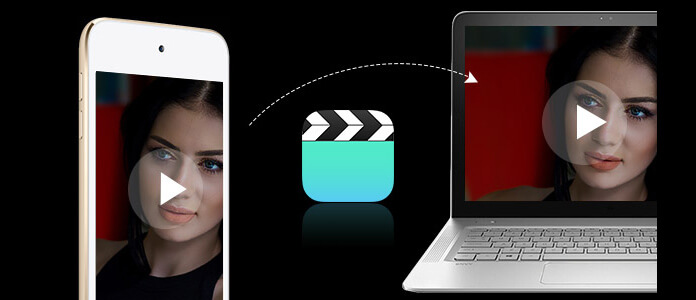
Esta es una guía paso a paso para decirle cómo obtener todas las canciones, imágenes y videos desde el iPod, iPhone a la computadora (incluyendo Windows PC y Mac OS X) de forma gratuita. En el caso de que borre accidentalmente su música de su computadora, es posible recuperar sus canciones de su iPod siempre y cuando siga este tutorial. Y luego puede poner estas canciones, imágenes y videos en Zune, PSP, Sandisk, Pocket PC, PowerPoint, teléfono celular, Creative Zen, PDA, Archos, iRiver, Apple TV, Xbox 360, PS3 y otros reproductores MP4. Si desea poner los videos de iTunes en Zune y otros reproductores mp4, primero puede transferir videos de iTunes a iPod touch, iPod classic, el último iPod nano y iPhone (iPhone 3G).
Esta guía incluye dos partes:
mliPod es un complemento de Winamp que permite cargar y descargar música de un iPod de Apple sin usar iTunes a través de la biblioteca multimedia de Winamp. Uno de los principales atractivos del complemento es poder transferir archivos desde el iPod a su computadora, lo que no es posible con el software iTunes de Apple. El complemento de iPod más nuevo de Winamp puede copiar archivos de iPhone en Windows sin jailbreak. También es compatible con dispositivos certificados Creative Zen y PlaysForSure.

Descarga e instala Winamp si aún no tienes uno. Y luego utilícelo para obtener canciones, imágenes y videos desde iPod, iPhone a PC con Windows.
Paso 1 Descargar e instalar Senuti
La última versión solo funciona en Mac OS X 10.4 o posterior. Para usuarios de OS X 10.3.9, descargue Senuti 0.33. Siempre copia música de iPods normales a su Mac, y una nueva versión ahora es compatible con iPhone y iPod touch.
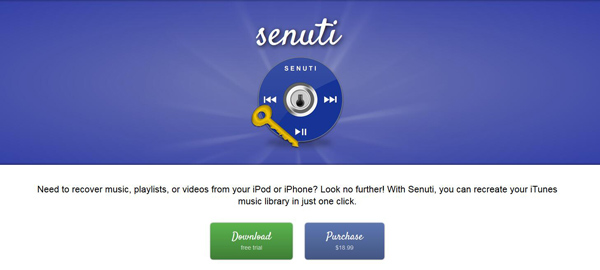
Arrastre la aplicación Seunti a su carpeta de aplicaciones. Arrastre Senuti a su base o guarde una copia en su escritorio como desee. Expulse la imagen del disco Senuti y borre su carpeta de descarga.
Paso 2 Asegúrate de tener iTunes. Abre iTunes
Paso 3 Conecta tu iPod a tu computadora
Configura tu iPod para "Administrar música y videos manualmente" en iTunes.
Paso 4 Abierto Senuti
Las canciones con una nota al lado ya están en iTunes. Sin embargo, si ha cambiado la información de la canción por separado en su biblioteca de iTunes o en su iPod, la considerará como la misma canción a pesar de que son dos diferentes.
Paso 5 Vaya a "Preferencias" y luego a "Copiar" en Senuti
Elija la carpeta iTunes Music como "Guardar ubicación" para la música copiada. De lo contrario, se crearán dos copias para cada canción y se llenará el espacio del disco duro.
Paso 6 Resalta y arrastra canciones de "Biblioteca" a "iTunes"
También puede arrastrar y soltar listas de reproducción desde su iPod a iTunes. Asegúrate de que todas las canciones se vean normales y que no haya copias dobles.
Si deseas poner videos en Zune, puede transferir los videos de iTunes al iPod o iPhone al principio y luego obtener los videos del iPod y iPhone a la computadora. Ahora podemos pasar los videos que tenemos del iPod touch, iPod Classic, iPod Nano y iPhone a Zune.
Zune solo admite los siguientes formatos de video:
Video de Windows Media (.wmv)
Vídeo MPEG4 (m4v, .mp4 o .mov)
Vídeo H.264 (.m4v, .mp4 o .mov)
Si los videos son archivos de formato Zune, puede transferir los videos a Zune usando el software Zune.
Estos son los pasos:
1. instale el software Zune, puede descárgalo desde aquí gratis
2. conecte su reproductor Zune a la computadora
3. arrastre el video WMV a la biblioteca de Zune
4. Haga clic en "Iniciar sincronización" para sincronizar su Zune. DE ACUERDO
Si los videos no están en formato Zune, necesita usar Video Converter Ultimate para convertir los videos al formato de Zune para que pueda poner los videos de iTunes en Zune. Y luego necesita usar el software Zune para transferir los videos a Zune.
Video Converter Ultimate también puede convertir videos para Apple TV, PSP, Pocket PC, Creative Zen, Archos y muchos reproductores de MP3 y de audio. Así que también puede poner videos de iPod, videos de iPhone y videos de iTunes en Apple TV, PSP, Pocket PC, Creative Zen, Archos y muchos reproductores de MP3.
Si es un usuario de Mac, use este convertidor de video para Mac para poner videos de iTunes en Zune y otros reproductores MP4.
También existen muchas otras aplicaciones y métodos para copiar música desde un iPod a su computadora, ya que existen modelos de iPod, lo que hace que encontrar una solución segura y gratuita sea una cuestión de tedioso ensayo y error. Si usted es un usuario de Windows que busca sacar canciones de un iPhone, un fanático de Mac que hace una copia de seguridad de un iPod classic o un entusiasta de Linux que intenta ingresar a su nuevo nano, lo tenemos cubierto. Siga para ver en detalle las mejores formas de transferir canciones desde su iPod a su computadora, sin importar qué hardware o sistema operativo esté utilizando.
1. Floola (Windows, Mac, Linux) - administrador de iPod portátil.
Características: (1) mover audio y video a/desde iPod, (2) administrar e importar/exportar listas de reproducción, (3) compatibilidad con last.fm, (4) multilingüe, (5) compatibilidad con letras y podcasts, (6) buscar archivos, (7) solución de problemas del iPod, (8) administrar notas, (9) sincronizar archivos entre la PC y el iPod
2. YamiPod (Win, Mac, Linux): otro administrador de iPod portátil.
Características: (1) importación/exportación de listas de reproducción (PLS, M3U), (2) sincronización automática de PC a iPod, (3) reproductor de música incorporado, (4) compatibilidad con last.fm, (5) búsqueda, (6) lista de canciones exportación y más
3. Sharepod (ganar) -
Características: (1) mover archivos a/desde el iPod, (2) reproductor de música integrado, (3) búsqueda, (4) crear listas de reproducción estilo winamp, (5) compartir archivos en red (oficina, universidad, etc.), (6) reproductor de música incorporado y más
Si Sharepod no es ideal para ti, también puedes usar Alternativas de Sharepod.
4. Efpodo (Win) - no es tan flexible como los anteriores pero tiene un par de geniales
Características: transferencia ultrarrápida de canciones, potentes funciones de creación de listas de reproducción, sincronización con un clic, compatibilidad con winamp, un montón de extras (noticias, clima, listados de películas, etc.)
5. Rockbox - firmware de reemplazo de código abierto para reproductores de mp3
Características: (1) creación dinámica de listas de reproducción, (2) temas múltiples, (3) reproducción sin interrupciones, (4) reloj incorporado, (5) etiquetado, (6) complementos y más
6. Amarok (Linux) - Alternativa a iTunes
Características: (1) administrar, crear listas de reproducción, (2) compatibilidad con podcasts, (3) compatibilidad con last.fm más
7. Rhythmbox (Linux): aplicación de gestión de música integrada (inspirada en iTunes)